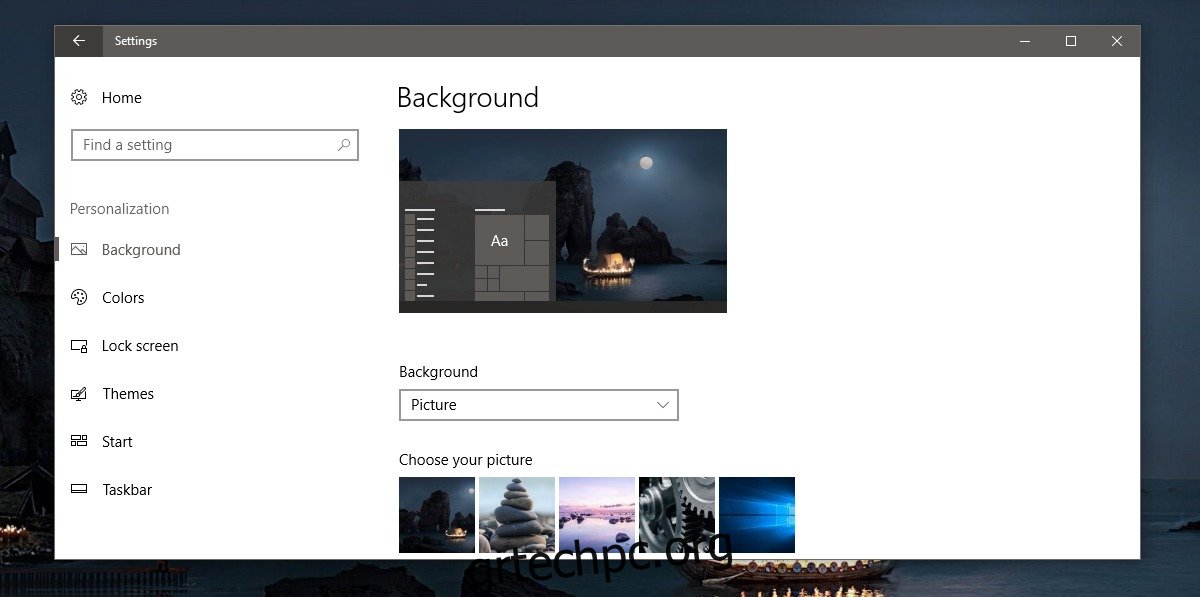Τα Windows 10 πρόσθεσαν θέματα στο Creators Update. Έρχεται με τρία προεπιλεγμένα θέματα και μπορείτε να κάνετε λήψη περισσότερων από το Windows Store. Προς το παρόν, τα θέματα είναι βασικά. Παίρνετε ταπετσαρίες και ένα χρώμα έμφασης που ταιριάζει. Αν σας αρέσουν τα θέματα στο κατάστημα των Windows, όσο περιορισμένα, τότε η δυνατότητα αξίζει τον κόπο. Εκτός αυτού, δεν υπάρχει τίποτα εντυπωσιακό σχετικά με τα θέματα μόλις τώρα εκτός από το ότι μπορείτε να δημιουργήσετε προσαρμοσμένα θέματα στα Windows 10. Τα θέματα που δημιουργείτε έχουν τα ίδια βασικά στοιχεία. ταπετσαρίες και ένα χρώμα έμφασης. Το πλεονέκτημα της δημιουργίας προσαρμοσμένων θεμάτων στα Windows 10 είναι ότι μπορείτε να κάνετε εναλλαγή μεταξύ τους με ένα μόνο κλικ. Εάν έχετε πολλές ταπετσαρίες που σας αρέσει να ρυθμίζετε με ένα ωραίο χρώμα έμφασης, τα θέματα σάς επιτρέπουν να μεταβείτε σε αυτό με ένα κλικ.
Πίνακας περιεχομένων
Δημιουργήστε προσαρμοσμένα θέματα
Ένα προσαρμοσμένο θέμα είναι μία ή περισσότερες ταπετσαρίες και ένα χρώμα έμφασης. Ανοίξτε την εφαρμογή Ρυθμίσεις και μεταβείτε στην ομάδα ρυθμίσεων Εξατομίκευση. Εδώ, επισκεφτείτε την καρτέλα Φόντο για να ορίσετε μια ταπετσαρία ή μια παρουσίαση.
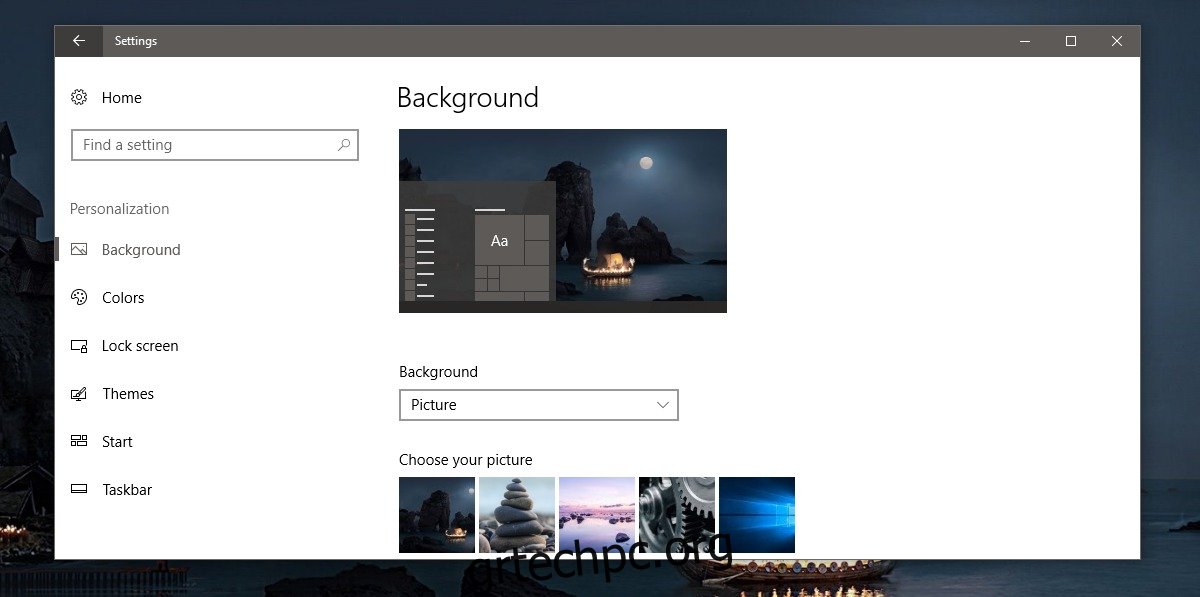
Στη συνέχεια, μεταβείτε στην καρτέλα Χρώματα και επιλέξτε ένα ωραίο χρώμα για να ταιριάζει με την ταπετσαρία που έχετε ορίσει. Τώρα δημιουργήσατε ένα προσαρμοσμένο θέμα.
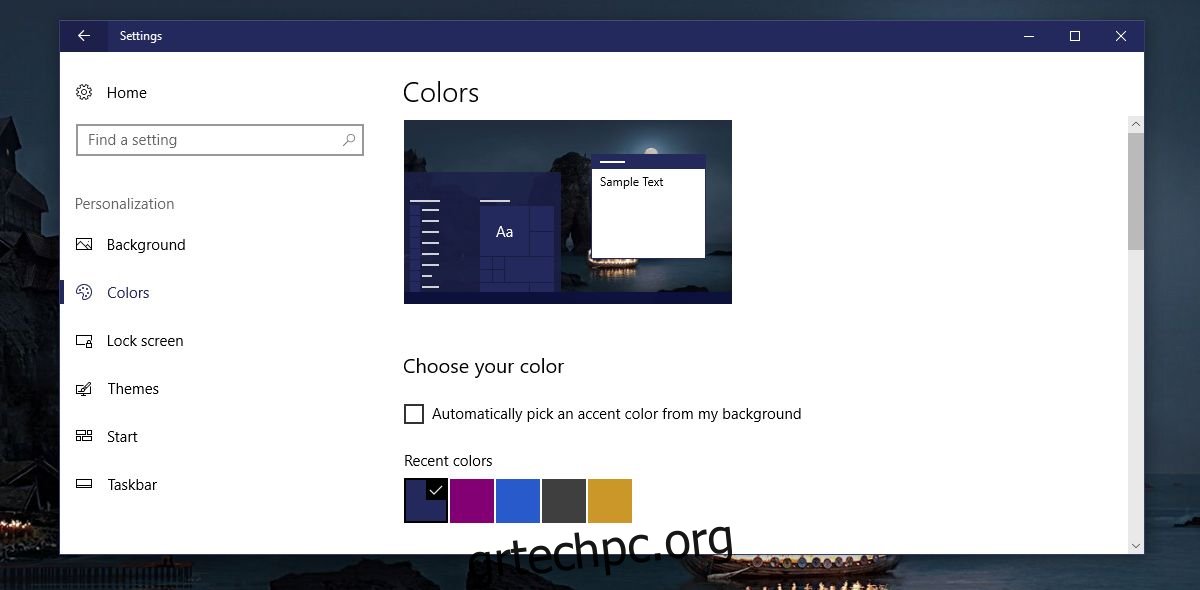
Αποθήκευση προσαρμοσμένου θέματος
Ανοίξτε την εφαρμογή Ρυθμίσεις και μεταβείτε στην ομάδα ρυθμίσεων Εξατομίκευση. Επιλέξτε την καρτέλα «Θέματα». Βεβαιωθείτε ότι το προσαρμοσμένο θέμα που δημιουργήσατε εμφανίζεται στην προεπισκόπηση αυτής της καρτέλας.
Κάντε κλικ στο κουμπί «Αποθήκευση θέματος». Εισαγάγετε ένα όνομα για το θέμα σας και κάντε κλικ στην «Αποθήκευση».
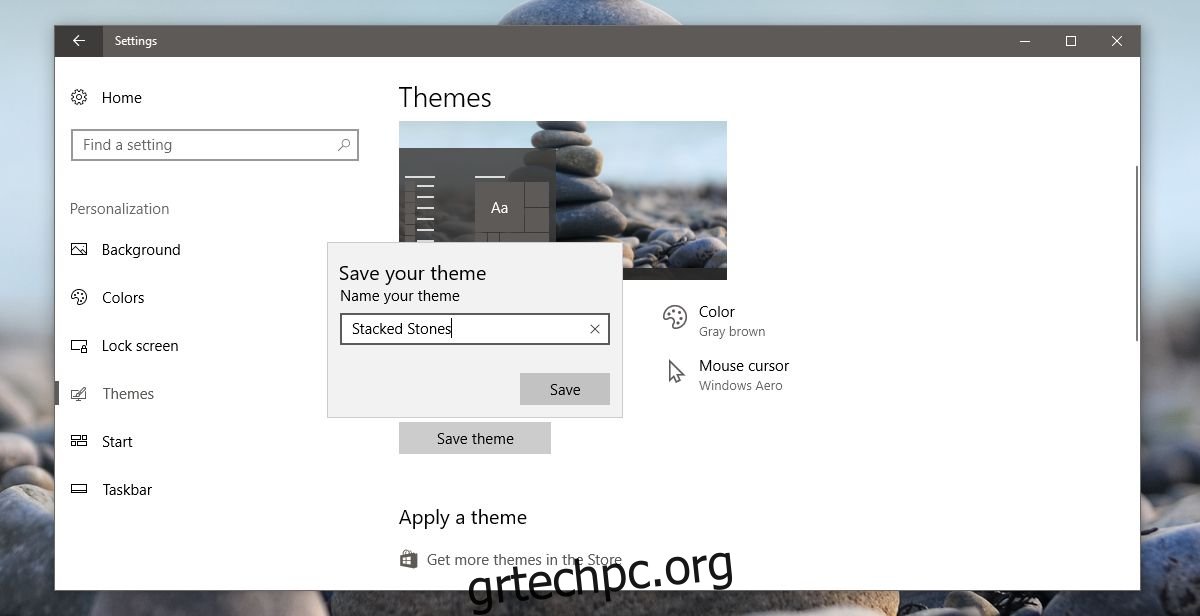
Τα προσαρμοσμένα θέματα σας θα εμφανιστούν στην καρτέλα Θέματα κάτω από την προεπισκόπηση για το τρέχον θέμα. Απλώς κάντε κλικ σε ένα θέμα για να μεταβείτε σε αυτό. Κάθε θέμα σάς δείχνει την ταπετσαρία και το χρώμα που έχει οριστεί για αυτό.
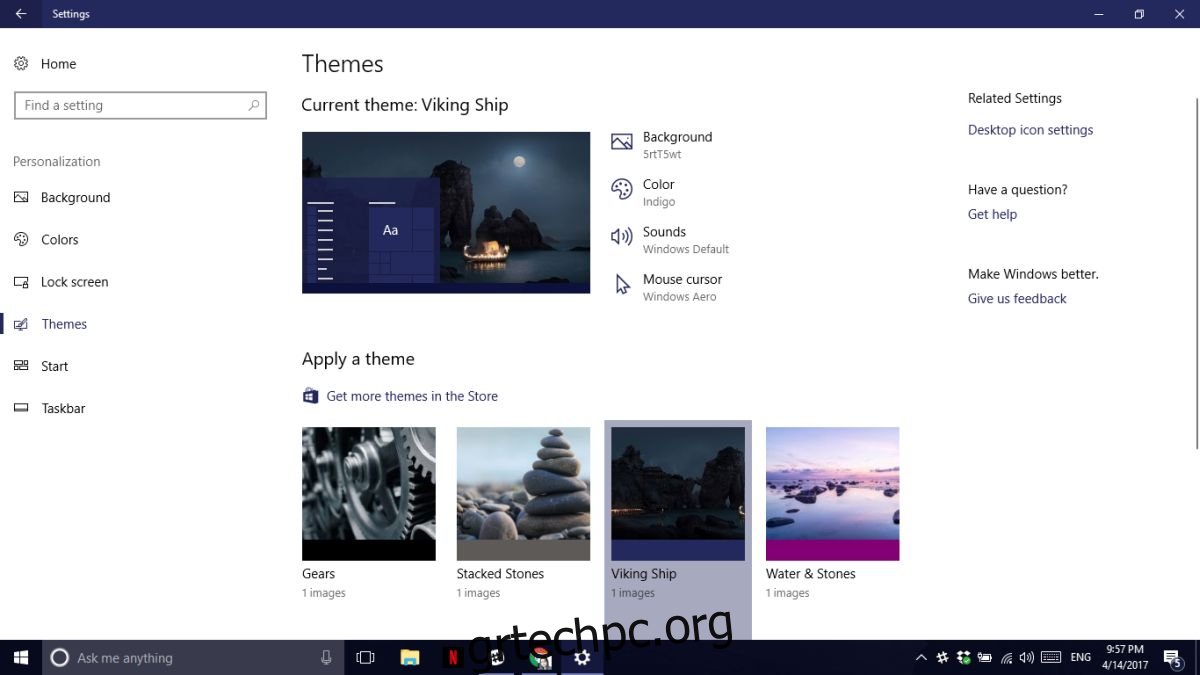
Αν και τα θέματα στα Windows 10 είναι βασικά, έχουν τα πλεονεκτήματά τους. Εάν αποθηκεύσετε ένα φόντο με το χρώμα έμφασης ως προσαρμοσμένο θέμα, δεν χρειάζεται ποτέ να ανησυχείτε μήπως διαγράψετε κατά λάθος την εικόνα. Επίσης, δεν χρειάζεται να ξοδεύετε χρόνο επιλέγοντας το σωστό χρώμα έμφασης όταν χρησιμοποιείτε μια παλιά ταπετσαρία.
Περιορισμοί
Τα θέματα έχουν τις ελλείψεις τους. Δεν μπορείτε να ρυθμίσετε τη διαφάνεια της γραμμής εργασιών, να ενεργοποιήσετε ή να απενεργοποιήσετε τα χρώματα έμφασης ή να προσαρμόσετε το μενού Έναρξη σε ένα θέμα. Το θέμα θα αποθηκεύσει μόνο ταπετσαρίες και χρώματα έμφασης. Όλες οι άλλες ρυθμίσεις εξατομίκευσης δεν αποθηκεύονται. Αυτό είναι απόδειξη του πόσο βασικό είναι το χαρακτηριστικό. Δεν λαμβάνει υπόψη ότι ορισμένες ταπετσαρίες και ορισμένα χρώματα φαίνονται καλύτερα με τη διαφάνεια εκτός λειτουργίας. Ελπίζουμε ότι η Microsoft τελικά θα το διορθώσει ή τουλάχιστον θα προσθέσει καλύτερη υποστήριξη.